Comment ajouter un domaine d'expéditeur à la liste des expéditeurs sécurisés dans Outlook ?
Parfois, vous devez ajouter certains domaines d'expéditeurs importants à votre liste d'expéditeurs sécurisés dans Outlook, afin de vous assurer que les emails provenant de ces domaines ne seront jamais considérés comme des courriers indésirables. Aujourd'hui, je peux vous présenter quelques méthodes pour ajouter un domaine à la liste des expéditeurs sécurisés.
Ajouter plusieurs domaines à la liste des expéditeurs sécurisés avec Kutools pour Outlook
Ajouter un domaine à la liste des expéditeurs sécurisés avec la fonction Ne jamais bloquer le domaine de l’expéditeur
Avec cette petite fonction pratique, vous pouvez rapidement ajouter le domaine de l'expéditeur de l'email sélectionné à la liste des expéditeurs sécurisés.
1. Sélectionnez un message dont vous ne voulez jamais bloquer le domaine de l'expéditeur.
2. Ensuite, cliquez sur Accueil > Courrier indésirable > Ne jamais bloquer le domaine de l’expéditeur, voir capture d'écran :
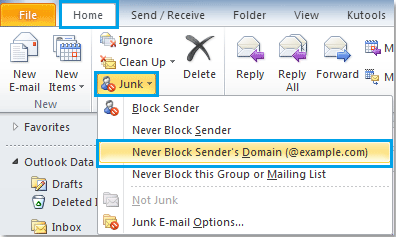
3. Une boîte de dialogue apparaîtra pour vous informer que le domaine de l'expéditeur du message sélectionné a été ajouté à votre liste d'expéditeurs sécurisés.
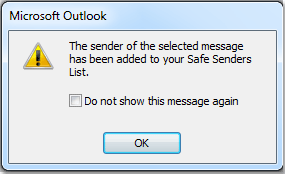
4. Cliquez sur OK pour fermer la boîte de dialogue, et les emails ne seront jamais bloqués si leurs domaines sont ajoutés à la liste des expéditeurs sécurisés.
Si vous avez besoin d'ajouter plusieurs domaines d'expéditeurs à la liste blanche, vous pouvez répéter les étapes ci-dessus pour les ajouter un par un.
Assistant de messagerie IA dans Outlook : Réponses plus intelligentes, communication plus claire (magie en un clic !) GRATUIT
Rationalisez vos tâches quotidiennes dans Outlook avec l'Assistant de messagerie IA de Kutools pour Outlook. Cet outil puissant apprend de vos anciens emails pour offrir des réponses intelligentes et précises, optimiser le contenu de vos emails et vous aider à rédiger et affiner vos messages sans effort.

Cette fonctionnalité prend en charge :
- Réponses intelligentes : Obtenez des réponses élaborées à partir de vos conversations passées — personnalisées, précises et prêtes à être envoyées.
- Contenu amélioré : Affinez automatiquement votre texte d'email pour plus de clarté et d'impact.
- Rédaction sans effort : Fournissez simplement des mots-clés, et laissez l'IA faire le reste, avec plusieurs styles d'écriture.
- Extensions intelligentes : Développez vos idées avec des suggestions sensibles au contexte.
- Résumé : Obtenez des aperçus concis des longs emails instantanément.
- Rayonnement mondial : Traduisez vos emails dans n'importe quelle langue facilement.
Cette fonctionnalité prend en charge :
- Réponses intelligentes aux emails
- Contenu optimisé
- Brouillons basés sur des mots-clés
- Extension de contenu intelligente
- Résumé d'email
- Traduction multilingue
Le meilleur de tout, cette fonctionnalité est entièrement gratuite pour toujours ! Ne tardez pas — téléchargez dès maintenant l'Assistant de messagerie IA et profitez-en
Ajouter plusieurs domaines à la liste des expéditeurs sécurisés avec les Options de courrier indésirable
Si vous connaissez les domaines d'expéditeurs que vous souhaitez ajouter à la liste blanche, vous pouvez les saisir un par un dans la liste des expéditeurs sécurisés.
1. Allez dans Accueil > Courrier indésirable > Options de courrier indésirable, voir capture d'écran :
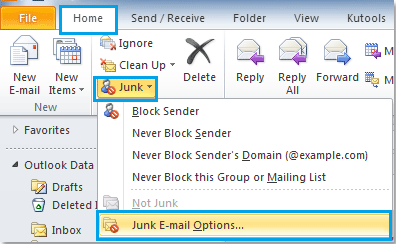
2. Dans la boîte de dialogue Options de courrier indésirable, cliquez sur l'onglet Expéditeurs sécurisés, puis cliquez sur le bouton Ajouter. Dans la fenêtre contextuelle Ajouter une adresse ou un domaine, saisissez le domaine de l'expéditeur dans la zone de texte pour qu'il ne soit jamais bloqué, voir capture d'écran :
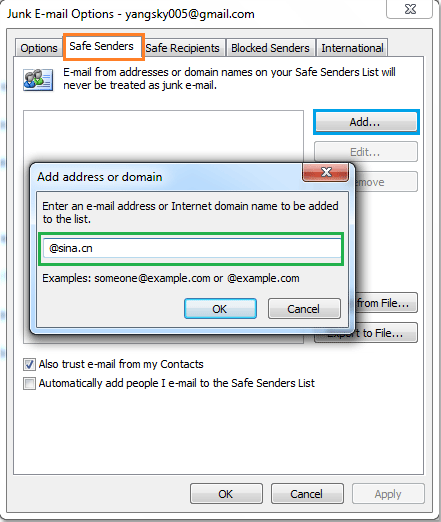
3. Cliquez ensuite sur OK, le domaine de l'expéditeur saisi sera ajouté à la Liste des expéditeurs sécurisés. Vous pouvez cliquer sur le bouton Ajouter pour ajouter d'autres domaines au besoin.
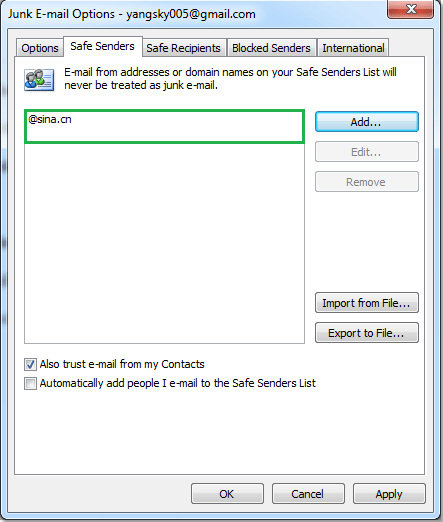
4. Après avoir terminé d'ajouter tous les domaines d'expéditeurs que vous ne voulez jamais bloquer, cliquez sur OK pour fermer la boîte de dialogue Options de courrier indésirable.
Les emails provenant de ces domaines spécifiques d'expéditeurs ne seront jamais filtrés vers le dossier des courriers indésirables.
Ajouter plusieurs domaines à la liste des expéditeurs sécurisés avec Kutools pour Outlook
Avec Kutools pour Outlook, vous pouvez rapidement ajouter plusieurs domaines d'expéditeurs sélectionnés à la liste des expéditeurs sécurisés en une seule fois.
Si vous avez installé Kutools pour Outlook, veuillez procéder comme suit :
1. Cliquez sur Kutools > Filtre de courrier indésirable > Activer le filtre de courrier indésirable pour activer cette fonction, voir capture d'écran :
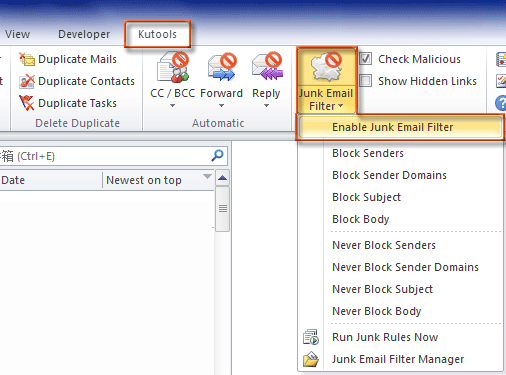
2. Maintenez la touche Ctrl enfoncée et sélectionnez les emails dont vous souhaitez ajouter les domaines d'expéditeurs à la liste blanche.
3. Ensuite, cliquez sur Ne jamais bloquer les domaines d'expéditeurs sous Filtre de courrier indésirable, et une boîte de dialogue apparaît pour vous rappeler que les domaines des expéditeurs des emails sélectionnés ont été ajoutés à la liste des expéditeurs sécurisés. Voir captures d'écran :
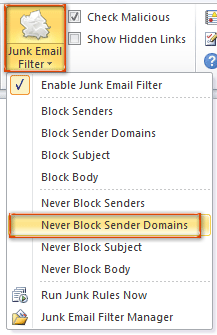 |  |
4. Cliquez sur OK pour fermer la boîte de dialogue, puis vous pouvez accéder au Gestionnaire de filtre de courrier indésirable pour prévisualiser la règle. Dans la boîte de dialogue, vous pouvez modifier, supprimer, exporter ou importer la règle. Voir captures d'écran :
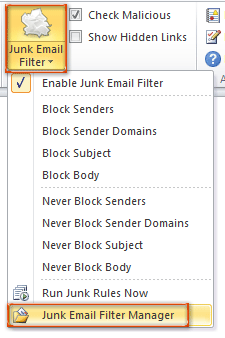 |
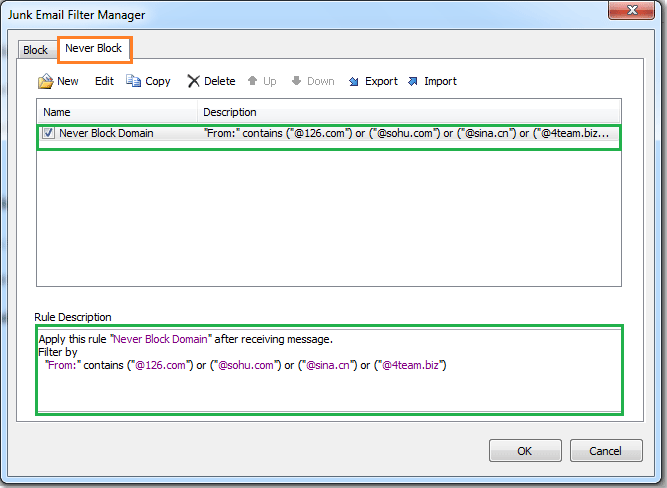 |
Après avoir ajouté les domaines d'expéditeurs à la liste des expéditeurs sécurisés, la règle sera appliquée aux emails entrants.
Cliquez ici pour en savoir plus sur cette fonction Ne jamais bloquer les domaines d'expéditeurs.
Articles connexes :
- Comment ajouter un domaine d'expéditeur à la liste des expéditeurs bloqués dans Outlook ?
- Comment ajouter des adresses email à la liste des expéditeurs sécurisés dans Outlook ?
- Comment ajouter une adresse d'expéditeur à la liste des expéditeurs bloqués dans Outlook ?
- Comment bloquer des emails en fonction d'un sujet spécifique dans Outlook ?
Meilleurs outils de productivité pour Office
Dernière nouvelle : Kutools pour Outlook lance sa version gratuite !
Découvrez le tout nouveau Kutools pour Outlook avec plus de100 fonctionnalités incroyables ! Cliquez pour télécharger dès maintenant !
📧 Automatisation des E-mails : Réponse automatique (disponible pour POP et IMAP) / Programmer l’envoi d’un e-mail / CC/BCC automatique par règle lors de l’envoi / Transfert automatique (règle avancée) / Ajouter automatiquement une salutation / Diviser automatiquement les e-mails multi-destinataires en messages individuels ...
📨 Gestion des E-mails : Rappeler lemail / Bloquer les e-mails frauduleux par objet et autres critères / Supprimer les doublons / Recherche Avancée / Organiser les dossiers ...
📁 Pièces jointes Pro : Enregistrement en lot / Détachement en lot / Compression en lot / Enregistrer automatiquement / Détachement automatique / Compression automatique ...
🌟 Interface magique : 😊Plus d’emojis élégants et amusants / Vous rappelle lorsque des e-mails importants arrivent / Réduire Outlook au lieu de fermer ...
👍 Fonctions en un clic : Répondre à tous avec pièces jointes / E-mails anti-phishing / 🕘Afficher le fuseau horaire de l’expéditeur ...
👩🏼🤝👩🏻 Contacts & Calendrier : Ajouter en lot des contacts à partir des e-mails sélectionnés / Diviser un groupe de contacts en groupes individuels / Supprimer le rappel d’anniversaire ...
Utilisez Kutools dans votre langue préférée – prend en charge l’Anglais, l’Espagnol, l’Allemand, le Français, le Chinois et plus de40 autres !


🚀 Téléchargement en un clic — Obtenez tous les compléments Office
Recommandé vivement : Kutools pour Office (5-en-1)
Un clic pour télécharger cinq installateurs en une seule fois — Kutools pour Excel, Outlook, Word, PowerPoint et Office Tab Pro. Cliquez pour télécharger dès maintenant !
- ✅ Praticité en un clic : téléchargez les cinq packages d’installation en une seule action.
- 🚀 Prêt pour toutes les tâches Office : installez les compléments dont vous avez besoin, quand vous en avez besoin.
- 🧰 Inclus : Kutools pour Excel / Kutools pour Outlook / Kutools pour Word / Office Tab Pro / Kutools pour PowerPoint